Hinweis: Nicht alle Logitech Rennlenkräder sind mit Logitech Gaming Software 8.70 (oder höher) kompatibel. Informationen zur Softwarekompatibilität finden Sie in den Produktspezifikationen Ihres Rennlenkrads.
Nach neuen Spielen suchen (automatisch)
So suchen Sie nach unterstützten Spielen und importieren automatisch ihre voreingestellten LGS-Profile:
- Vergewissern Sie sich, dass Ihr Rennlenkrad an Ihren Computer angeschlossen ist, und starten Sie dann LGS.
- Navigieren Sie auf der LGS-Startseite zur Geräteauswahl am unteren Rand des LGS-Fensters und klicken Sie auf das Gerätesymbol des Rennlenkrads.
- Navigieren Sie zur Seite Lenkrad oder zur Seite Pedale.
- Navigieren Sie im LGS-Fenster rechts oben zum Bereich Profile, klicken Sie dann auf Nach neuen Spielen suchen.
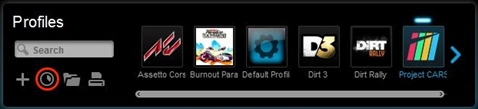
- Während LGS nach Ihren installierten Spielen sucht, wird ein Popup-Fenster angezeigt. Alle erkannten Spiele werden oben in der Liste angezeigt – verfügbare voreingestellte Profile werden durch ein Kontrollkästchen angezeigt. Neu erkannte Spiele werden blau markiert. Allen überprüften Spielen werden in LGS voreingestellte Profile hinzugefügt, wenn Sie auf OK klicken.
Hinweis: Um einem nicht erkannten Spiel ein Profil hinzuzufügen, suchen Sie nach dem Spiel, das in der Liste weiß hervorgehoben ist, und klicken Sie dann auf das verknüpfte Kontrollkästchen.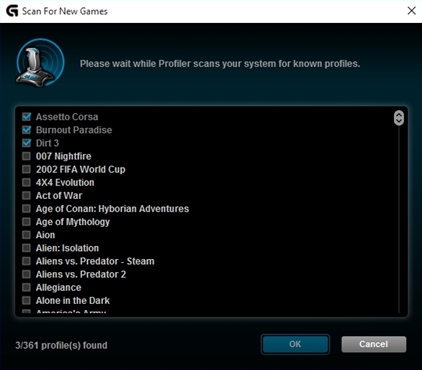
- Klicken Sie auf OK, um den Import der ausgewählten Profile zu beenden.
Hinweis: Vergewissern Sie sich für die Spiele, die Sie manuell ausgewählt haben, dass die richtige Spielanwendungsdatei mit diesem Profil in LGS verknüpft ist. Weitere Informationen zum Bearbeiten vorhandener Profile finden Sie unter Erstellen und Bearbeiten von Rennlenkradprofilen mit Logitech Gaming Software.
Importieren/Exportieren (manuell)
So importieren Sie manuell LGS-kompatible Profile in LGS:
- Klicken Sie im Bereich Profile im LGS-Fenster oben rechts auf das Symbol Importieren/Exportieren.
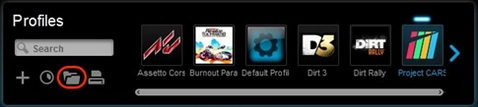
- Klicken Sie im Kontextmenü auf Importieren....
- Suchen Sie im Popup-Dialogfenster nach dem Dateisystem Ihres Computers und wählen Sie LGS-kompatible Spielprofildatei(en) aus, die Sie in LGS importieren möchten.
Hinweis: Es werden nur LGS-kompatible Spielprofildateien (LGP oder XML) unterstützt. - Klicken Sie auf Öffnen, um das Dialogfenster zu schließen, und importieren Sie die ausgewählten LGS-kompatiblen Profile in LGS. Die neuen Profile werden in der Profilliste angezeigt.
Hinweis: Weitere Informationen zum Navigieren auf der Liste der in LGS verfügbaren Profile finden Sie unter Anzeigen von Rennlenkradprofilen mit Logitech Gaming Software.
Wichtiger Hinweis: Das Firmware Update Tool wird von Logitech nicht mehr unterstützt oder gepflegt. Wir empfehlen dringend die Verwendung von Logi Options+ für Ihre unterstützten Logitech-Geräte. Während dieser Übergangsphase stehen wir Ihnen gern zur Seite.
Wichtiger Hinweis: Der Logitech Preference Manager wird nicht mehr von Logitech unterstützt oder gepflegt. Wir empfehlen dringend die Verwendung von Logi Options+ für Ihre unterstützten Logitech-Geräte. Während dieser Übergangsphase stehen wir Ihnen gern zur Seite.
Wichtiger Hinweis: Das Logitech Control Center wird nicht mehr von Logitech unterstützt oder gepflegt. Wir empfehlen dringend die Verwendung von Logi Options+ für Ihre unterstützten Logitech-Geräte. Während dieser Übergangsphase stehen wir Ihnen gern zur Seite.
Wichtiger Hinweis: Logitech Connection Utility wird von Logitech nicht mehr unterstützt oder gepflegt. Wir empfehlen dringend die Verwendung von Logi Options+ für Ihre unterstützten Logitech-Geräte. Während dieser Übergangsphase stehen wir Ihnen gern zur Seite.
Wichtiger Hinweis: Die Unifying-Software wird von Logitech nicht mehr unterstützt oder gepflegt. Wir empfehlen dringend die Verwendung von Logi Options+ für Ihre unterstützten Logitech-Geräte. Während dieser Übergangsphase stehen wir Ihnen gern zur Seite.
Wichtiger Hinweis: Die SetPoint-Software wird von Logitech nicht mehr unterstützt oder gewartet. Wir empfehlen dringend die Verwendung von Logi Options+ für Ihre unterstützten Logitech-Geräte. Während dieser Übergangsphase stehen wir Ihnen gern zur Seite.
Häufig gestellte Fragen – FAQs
Für diesen Abschnitt sind keine Produkte verfügbar
